如何在Windows中将RAR文件转换为ZIP文件

您是否有一些RAR文件想要转换为ZIP文件?了解如何将RAR文件转换为ZIP格式。
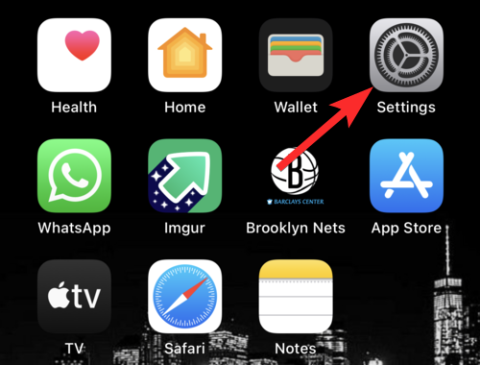
iOS 15.4 beta 1 更新帶來了全新的 Face ID 調整,這可能是一個革命性的變化(當然,我們誇大了)。這一改變可能會解決您在新冠疫情期間對 Face ID 日益增長的不滿。
顯然,世界各地蘋果用戶的嚴格使用以及大量的進一步更新和小修復將改善整體體驗,但即使在目前的狀態下,這也是邁向實用性的一大步,我們對此表示讚賞。
請繼續閱讀,了解如何利用這項新功能讓您的生活變得輕鬆。
必需的:
如何在 iPhone 上為 Face ID 添加眼鏡
將眼鏡添加到 Face ID 的過程分為 2 個步驟(如果您從頭開始設置 Face ID,則需要 3 個步驟)。我們假設你們已經在使用 Face ID 並且想要更新您的外觀,因為 Apple 現在通過最近的更新提供了更好的 Face ID 體驗。
Face ID 的這項新調整依賴於眼睛周圍的細節區域,而不是眼睛本身,即使您戴著口罩和眼鏡,該區域也可見。蘋果分兩步執行這個看似複雜的過程。
設置完 Face ID 後,您將看到新選項,允許您添加帶面罩的 Face ID 以及添加眼鏡。
本指南適用於已設置 Face ID 並希望使用面罩設置新Face ID並添加眼鏡的用戶。
第 1 步:設置帶口罩的 Face ID
從 iPhone 的主屏幕打開“設置”應用程序。
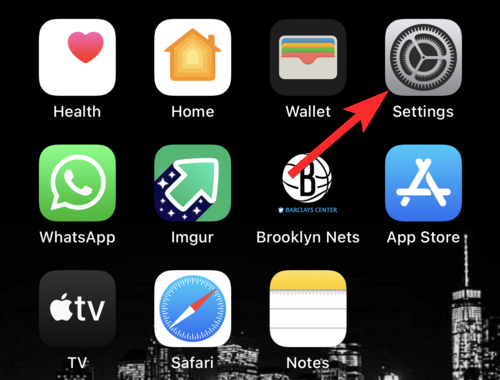
向下滾動並點擊面部識別碼和密碼。
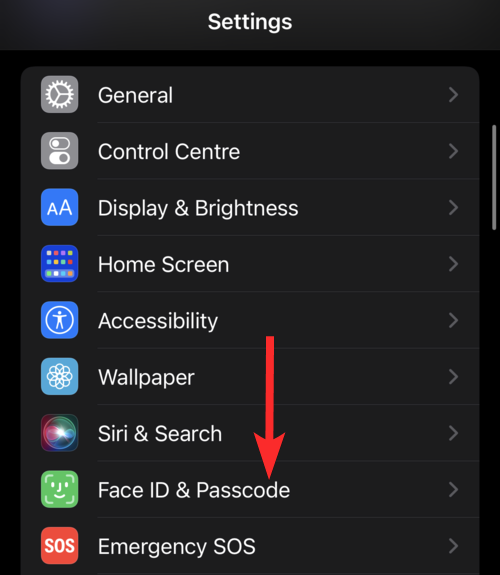
輸入您的設備密碼以訪問 Face ID 設置菜單。
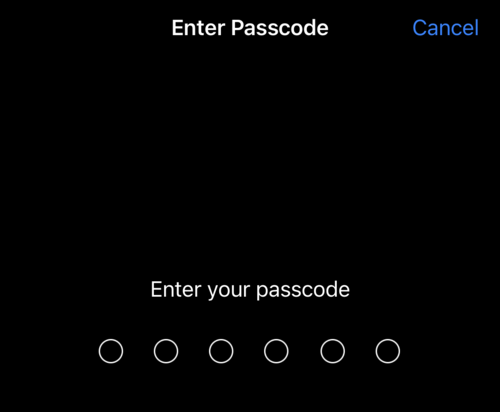
向下滾動並點擊“使用 Face ID 與面罩”切換按鈕。(這將打開一個新的設置窗口,而不是變成綠色)。
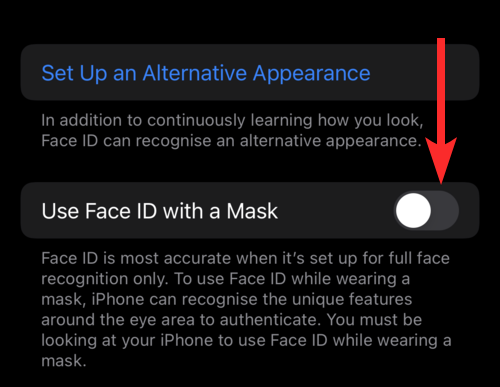
點擊“戴口罩使用面容 ID”。

點擊開始。
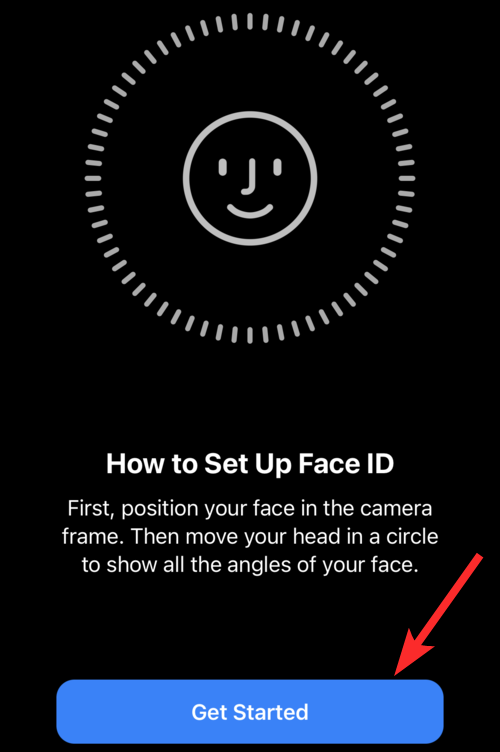
將你的臉放在方形框架內,直到它變成圓形框架。
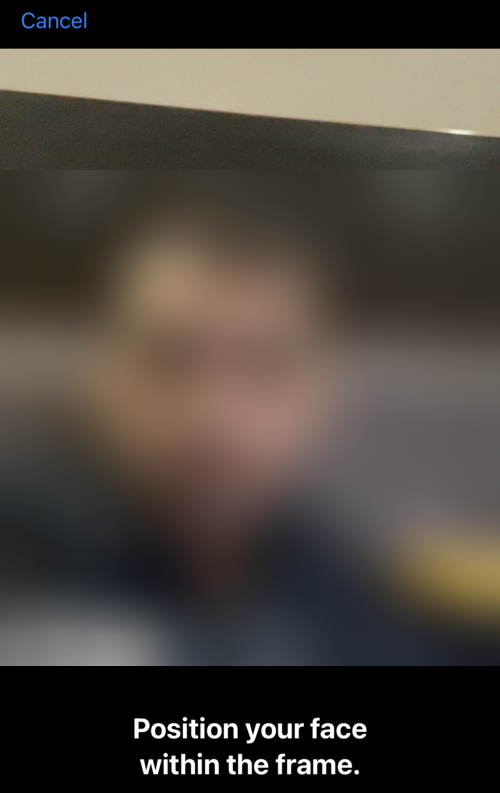
按照屏幕上的說明完成面部掃描。

掃描完成後,點擊“完成”。
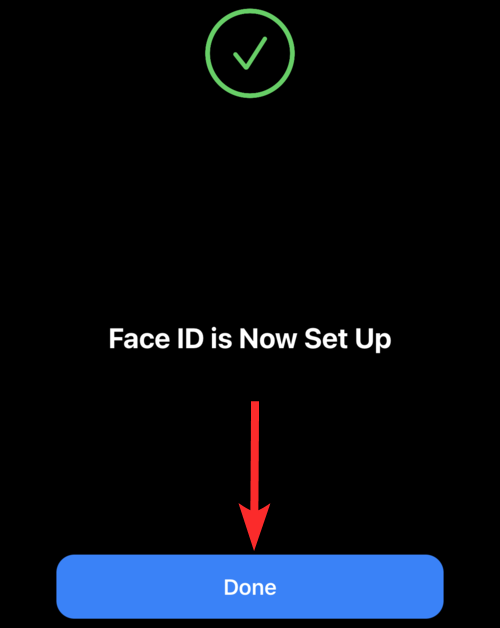
返回 Face ID 設置,您會看到“使用 Face ID 與面罩”切換按鈕已變為綠色。
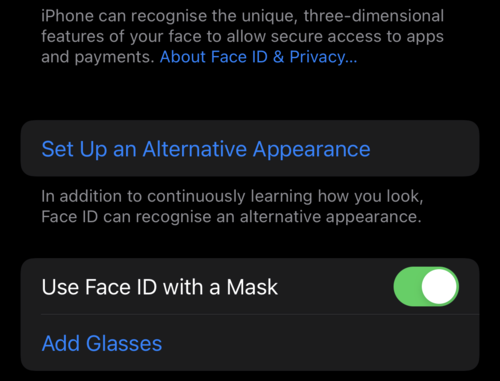
第 2 步:設置添加眼鏡
設置“添加眼鏡”功能時,請確保您戴著眼鏡。
從 iPhone 的主屏幕打開“設置”應用程序。
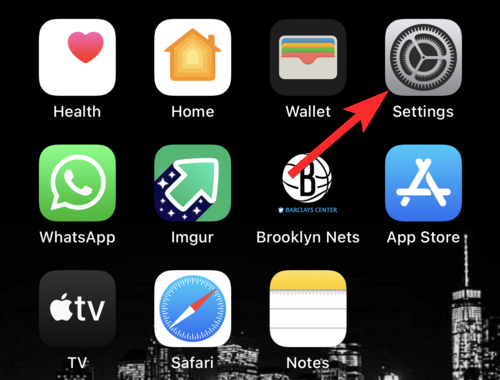
向下滾動並點擊面部識別碼和密碼。
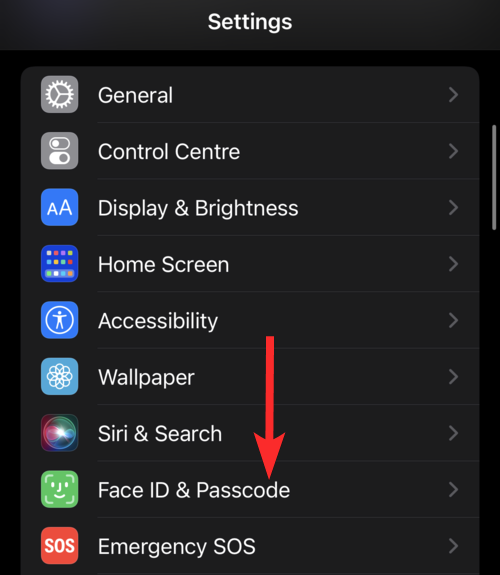
輸入您的設備密碼以訪問 Face ID 設置菜單。
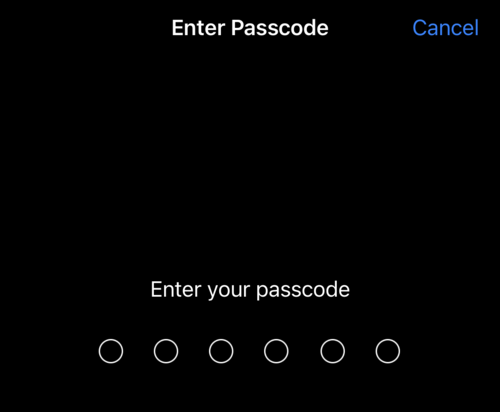
向下滾動並點擊添加眼鏡選項。
注意:此選項僅在您完成帶口罩的 Face ID設置後才可用。
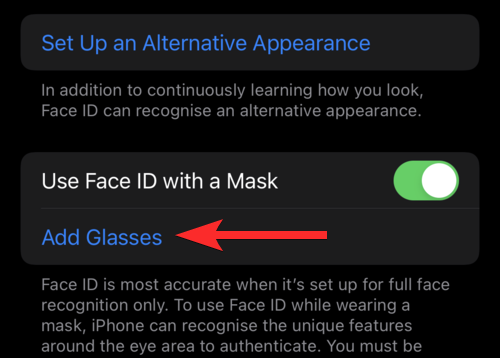
點擊繼續。
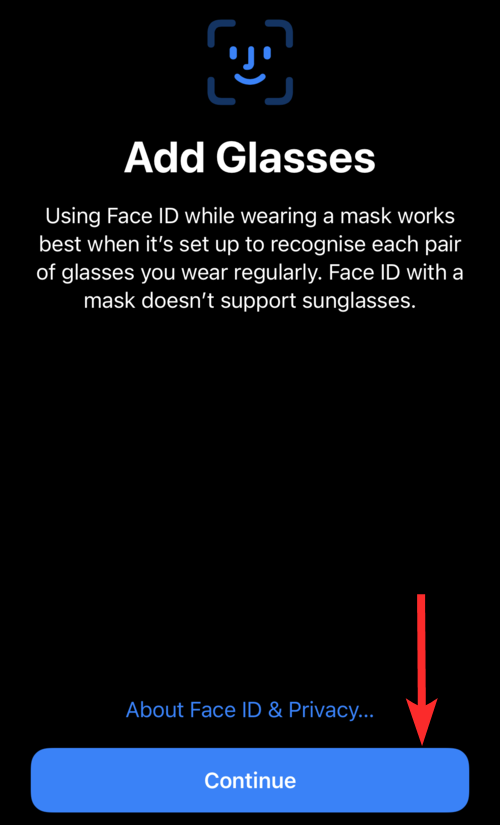
點擊“開始”開始掃描您的面部。
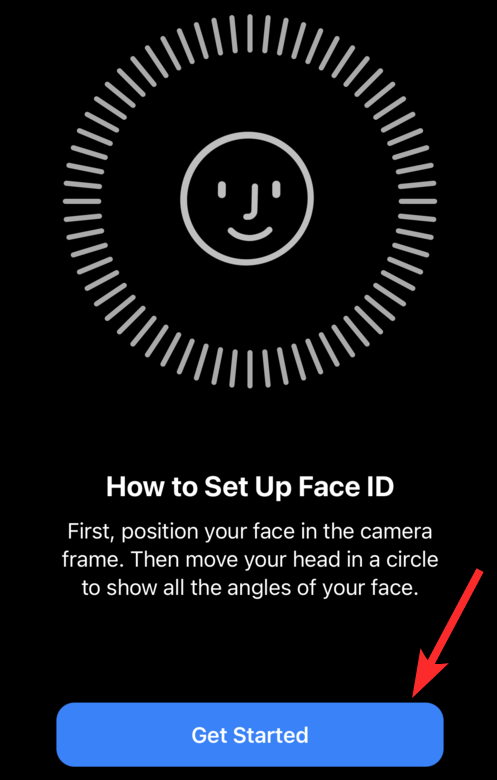
請記住,在掃描過程中您需要戴眼鏡,Apple 也會提醒您。如果出現此提醒,請戴上眼鏡並點擊“重試”以繼續掃描。
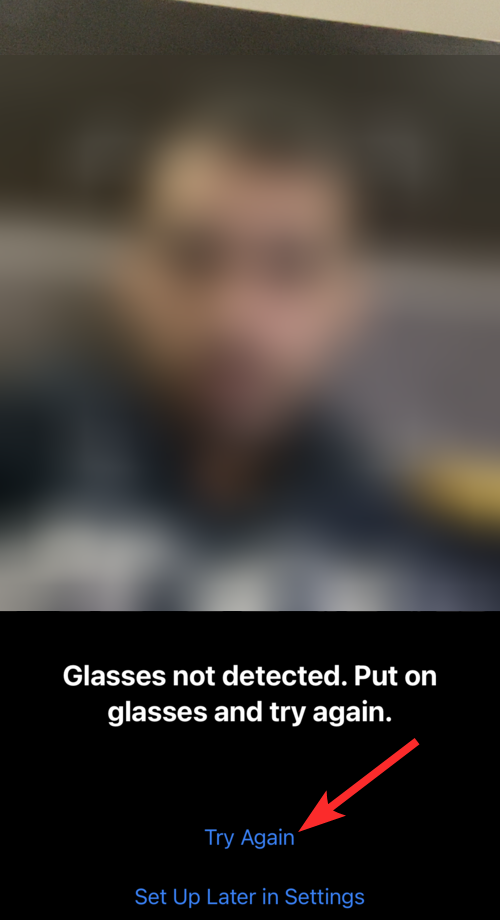
按照屏幕上的說明完成面部掃描。
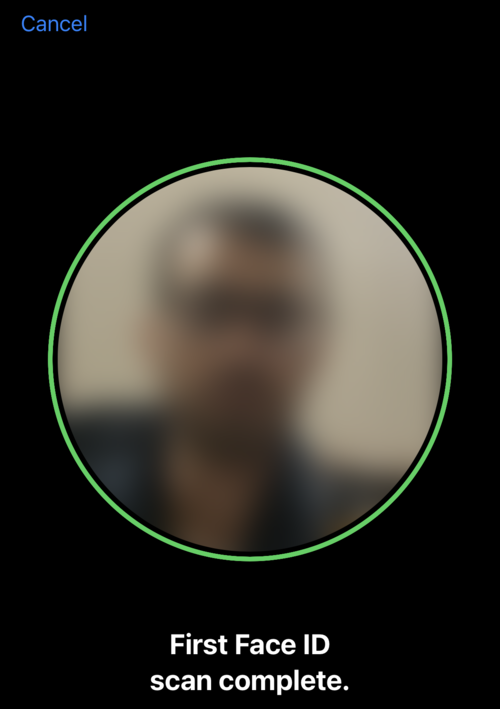
返回設置,可以看到已經添加了一副眼鏡。
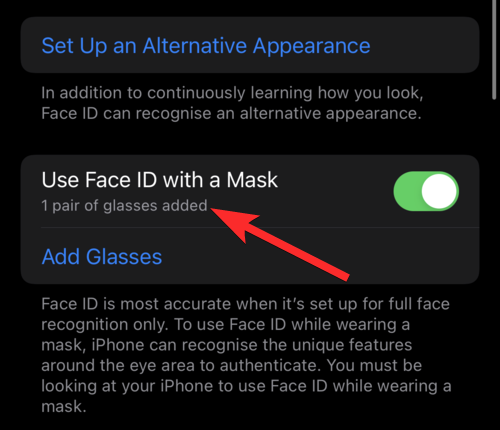
我可以在每部 iPhone 上添加眼鏡嗎?
不會。iOS 15.4 帶來了一系列備受期待的功能,當然,其中一些功能(例如帶面罩的 Face ID 和添加眼鏡)需要最新的硬件規格。
事實證明,您需要 iPhone 12 或 iPhone 13 才能使用“添加眼鏡”功能。
即使您的 iPhone 具有 Face ID(iPhone X 及更高型號配備),除非您擁有 iPhone 12 或更高型號,否則您將無法使用“添加眼鏡”功能。然而,所有這些都與iOS 15.4 Beta 1更新有關,並且可能會隨著即將到來的更新而改變。
常見問題解答
我是否需要設置帶有面罩的 Face ID 才能訪問“添加眼鏡”功能?
是的。事實上,除非您完成帶面罩的 Face ID 設置,否則“添加眼鏡”功能將呈灰色顯示。請參閱上面的指南按順序設置這兩個功能。

我有一部配備 Face ID 的 iPhone X。我可以使用添加眼鏡功能嗎?
不可以。全新的“添加眼鏡”功能只能在 iPhone 12 或更高型號上使用。事實上,在 iPhone X、XS、XR 和 11 上使用 Face ID和iOS 15.4 更新附帶的“添加眼鏡”功能(截至目前)都無法使用。
新的“添加眼鏡”功能是否支持太陽鏡?
不可以。添加眼鏡功能不支持太陽鏡。
Apple 使用 TrueDepth 攝像頭來確保您在 iPhone 檢測到您的臉部時正在註視您的 iPhone,從而提供額外的安全性。很容易理解,如果您戴著太陽鏡,這種注意力檢測可能不起作用。
我需要戴口罩才能設置帶口罩的 Face ID 嗎?
不需要,帶面罩的 Face ID 不要求您在設置時佩戴面罩。這是因為帶口罩的 Face ID 會掃描您臉上的特徵,即使您戴著口罩,這些特徵也可見。因此,無論您是否戴口罩,這些特徵都是可見的。
問題的關鍵在於,新冠疫情並沒有顯示出放緩的跡象,現在是時候讓我們的技術具備應對它的方法了。這是一個好的開始。這就是大家!如果您還有其他問題,請隨時在下面的評論中提出。
有關的:
您是否有一些RAR文件想要转换为ZIP文件?了解如何将RAR文件转换为ZIP格式。
您需要在MS Teams上与相同的团队成员安排重复会议吗?了解如何在Teams中设置重复会议。
我们通过这篇逐步教程向您展示如何更改Adobe Reader中文本和文本字段的突出显示颜色。
本教程显示如何在Adobe Reader中更改默认缩放设置。
您在使用 MS Teams 时是否经常看到对不起,我们无法连接您的错误?尝试以下故障排除提示,以迅速解决此问题!
如果Spotify每次启动计算机时自动打开,它可能会让人感到恼火。按照这些步骤禁用自动启动。
如果 LastPass 无法连接到其服务器,请清除本地缓存,更新密码管理器,并禁用浏览器扩展。
Microsoft Teams 目前不支持直接将会议和通话投射到电视上。但您可以使用屏幕镜像应用程序来实现。
了解如何修复OneDrive错误代码0x8004de88,以便您可以再次使用云存储。
想知道如何将ChatGPT集成到Microsoft Word中?本指南将向您展示如何通过ChatGPT for Word插件轻松完成这项工作。






